- ฉันควรอัปเกรดเป็น Windows 10 หรือไม่
- 5 ฟีเจอร์ที่ดีที่สุดของ Windows 10
- วิธีดาวน์โหลด Windows 10
- วิธีเบิร์น Windows 10 ISO ลงดิสก์
- เคล็ดลับและลูกเล่น Windows 10 ที่คุณต้องรู้
- วิธีแก้ไข Windows Update หากติดขัดใน Windows 10
- วิธีแก้ไขเมนู Start ใน Windows 10
- วิธีแก้ไขปัญหา Windows 10 อื่น ๆ ทั้งหมดของคุณ
- วิธีปิดการใช้งาน Cortana ใน Windows 10
- วิธีจัดเรียงข้อมูลใน Windows 10
- วิธีขอความช่วยเหลือใน Windows 10
- วิธีเริ่ม Windows 10 ในเซฟโหมด
- วิธีสำรองข้อมูล Windows 10
- วิธีหยุดการดาวน์โหลด Windows 10
เมื่อ Windows 10 ทำงาน มันเป็นระบบปฏิบัติการที่ยอดเยี่ยม เมื่อไม่เป็นเช่นนั้นจะทำให้เกิดความไม่สะดวกและความยุ่งยากมากมาย ลักษณะเฉพาะของไมโครซอฟต์คือความสามารถในการกำจัดบั๊กที่ทำให้สมองฝ่อ แน่นอนว่าปัญหาด้านเทคโนโลยีนี้คาดว่าจะเกิดขึ้นเมื่อใด Microsoft เลิกจ้างทีม Quality Assurance และอาศัยความคิดเห็นของผู้ใช้แทน . โดยไม่คำนึงว่าหนึ่งในข้อบกพร่องเหล่านี้คือการหยุดเมนูเริ่ม

ข่าวดีก็คือ มีวิธีแก้ไขปัญหาบางอย่างสำหรับเมนูเริ่มค้างใน Windows 10 บางอย่างก็ง่าย คนอื่นมีเล่ห์เหลี่ยม คุณสามารถลองใช้การแก้ไขสี่อันดับแรกด้านล่าง ตั้งแต่การปิดโปรแกรมไปจนถึงการซ่อมแซมด้วย Windows Media Creation Tool ของ Microsoft นี่คือรายละเอียด
แก้ไขปัญหาเมนูเริ่มค้าง
เนื่องจากอาการต่างๆ อาจทำให้เมนู Start ค้าง/ค้างใน Windows 10 วิธีแก้ไขจำนวนหนึ่งอาจทำให้คอมพิวเตอร์ของคุณกลับสู่สถานะใช้งานได้
1. ตรวจสอบไฟล์ที่เสียหาย
ปัญหามากมายเกี่ยวกับ Windows เกิดจากไฟล์เสียหาย และปัญหาเกี่ยวกับเมนู Start ก็ไม่มีข้อยกเว้น ในการแก้ไขปัญหานี้ ให้เปิดตัวจัดการงานโดยการคลิกขวาบนแถบงานแล้วเลือกตัวจัดการงานหรือกดปุ่ม Ctrl + Alt + ลบ
- พิมพ์ พาวเวอร์เชลล์ เข้าไปในแถบ Cortana/Search คลิกเพียงครั้งเดียว Windows PowerShell จากรายการหากจำเป็น จากนั้นคลิกขวาแล้วเลือก เรียกใช้ในฐานะผู้ดูแลระบบ หรือเลือกในบานหน้าต่างด้านขวา
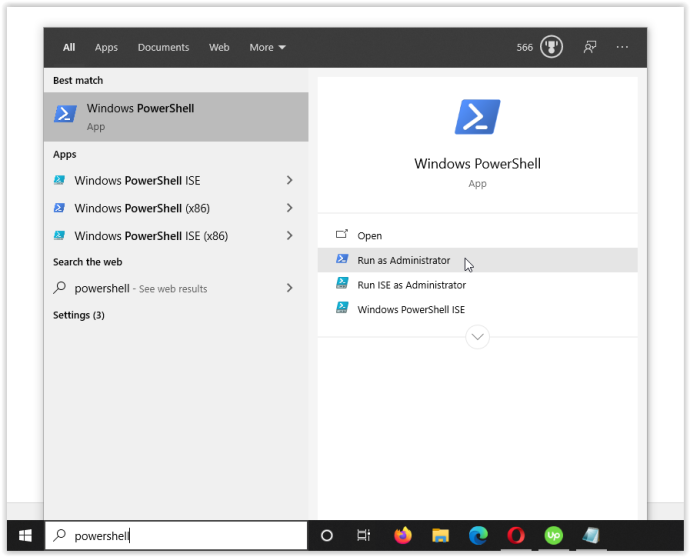
- พิมพ์ sfc /scannow โดยไม่ต้องใส่เครื่องหมายคำพูดและตี เข้า. จดช่องว่างระหว่าง sfc และ /ตรวจเดี๋ยวนี้ .
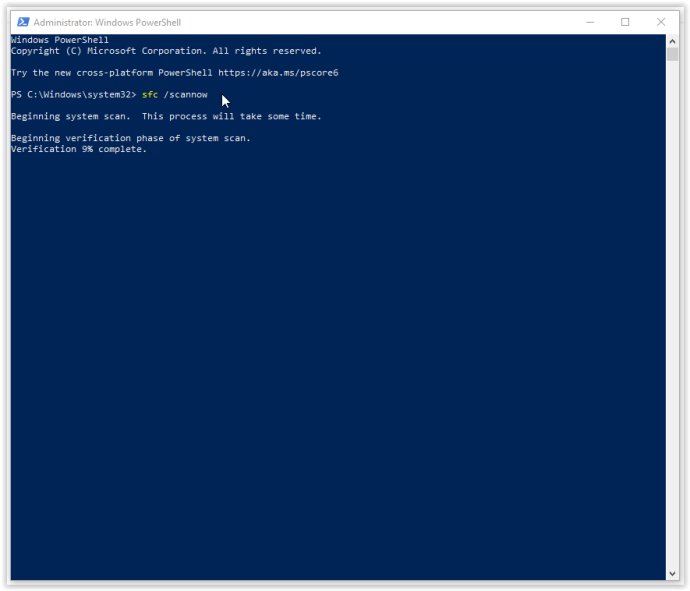
- หากคุณเห็นข้อผิดพลาด “การป้องกันทรัพยากรของ Windows พบไฟล์ที่เสียหาย แต่ไม่สามารถแก้ไขข้อผิดพลาดบางส่วน (หรือทั้งหมด) ได้” ให้พิมพ์ DISM /ออนไลน์ /Cleanup-Image /RestoreHealth . คุณจะต้องเชื่อมต่อออนไลน์ เนื่องจาก Windows จะดาวน์โหลดไฟล์ที่เสียหายในเวอร์ชันสะอาดและแทนที่ไฟล์เหล่านั้น หากคุณเห็น “Windows Resource Protection พบไฟล์ที่เสียหายและซ่อมแซมสำเร็จแล้ว” แสดงว่าคุณพร้อมแล้ว
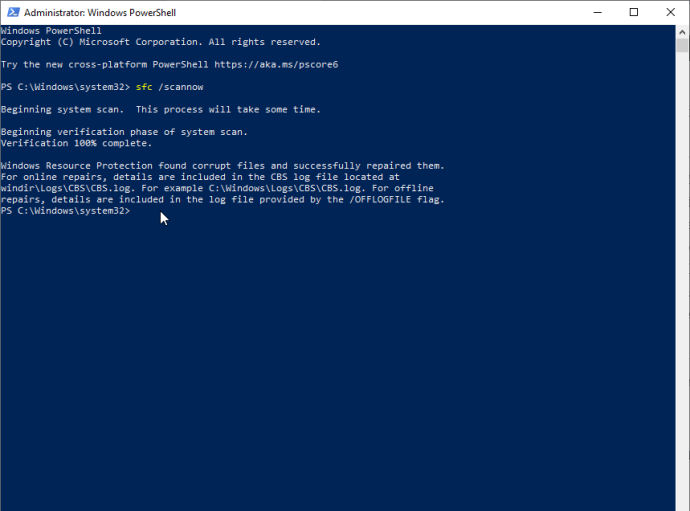
หากวิธีการข้างต้นไม่สามารถแก้ไขปัญหาการค้างของเมนู Start ของ Windows 10 ให้ไปยังตัวเลือกถัดไป
2. ฆ่ากระบวนการ Windows Explorer
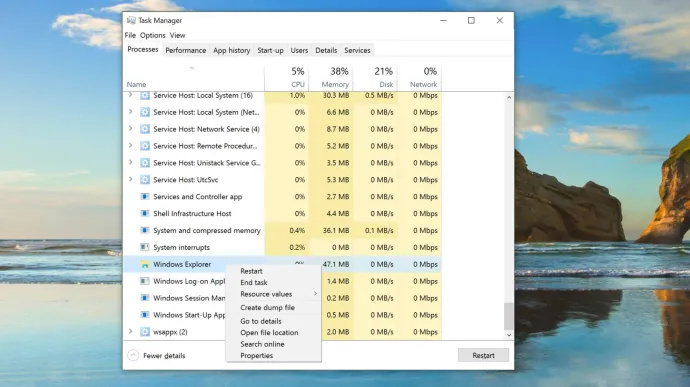
การปิด Windows Explorer เป็นการแก้ไขที่ง่ายและรวดเร็วซึ่งอาจมีประโยชน์สำหรับสถานการณ์ต่างๆ เช่น เมื่อคุณมีหน้าต่างที่ไม่ตอบสนองหรือปัญหาเป็นระยะๆ บนเดสก์ท็อป Windows กระบวนการนี้ไม่รับประกันว่าจะได้ผล แต่ช่วยให้ผู้ใช้ Windows จำนวนมากไม่ต้องติดตั้งระบบปฏิบัติการใหม่ นี่คือวิธีการฆ่ากระบวนการ Windows Explorer
- คลิกขวาที่ เมนูเริ่มต้น ไอคอนและเลือก ผู้จัดการงาน จากเมนูหรือกดค้างไว้ Ctrl + Shift + Escape
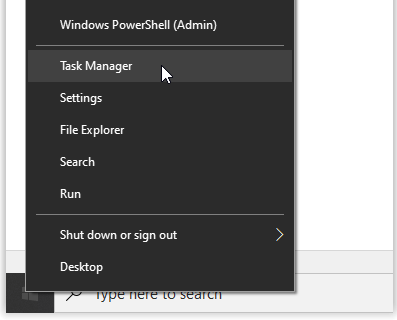
- ตอนนี้เลื่อนดู กระบวนการ แท็บเพื่อค้นหา วินโดวส์ เอ็กซ์พลอเรอร์ . หาก Windows Explorer เปิดอยู่แล้ว คุณจะเห็นรายการอื่นพร้อมตัวเลือกแบบเลื่อนลงดังที่แสดงด้านล่าง ไม่ต้องสนใจรายการนั้นและเลือกรายการที่ไม่มีรายการแบบเลื่อนลง
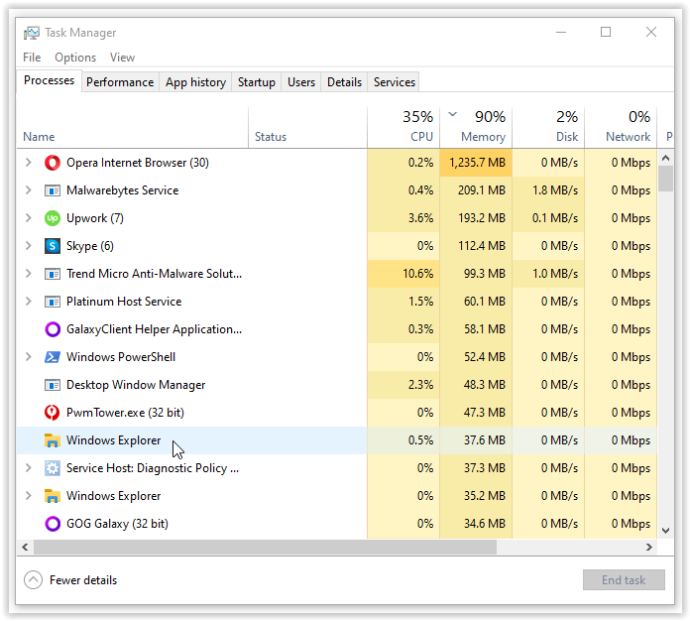
- จากนั้นคลิกขวาที่ วินโดวส์ เอ็กซ์พลอเรอร์ งานที่ระบุด้านบนและเลือก เริ่มต้นใหม่ จากเมนู
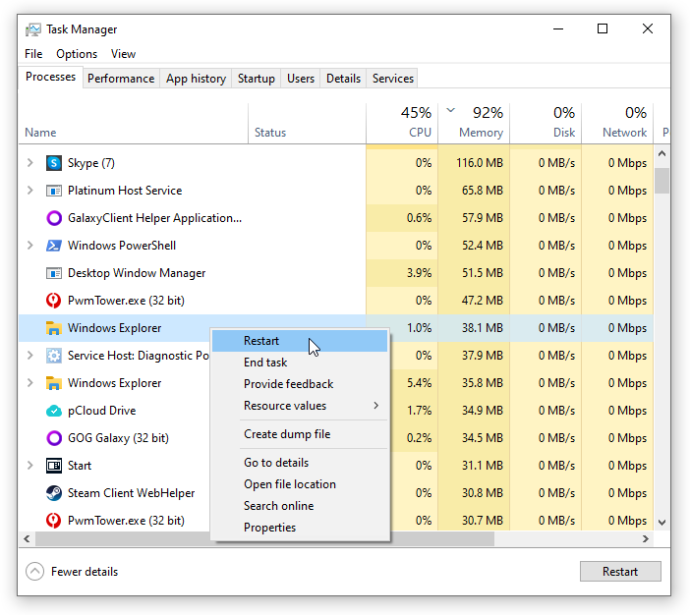
หากการรีสตาร์ท Windows Explorer ไม่สามารถแก้ปัญหาเมนู Start ค้างได้ ให้ไปยังโซลูชัน #3
3. สร้างดัชนีใหม่
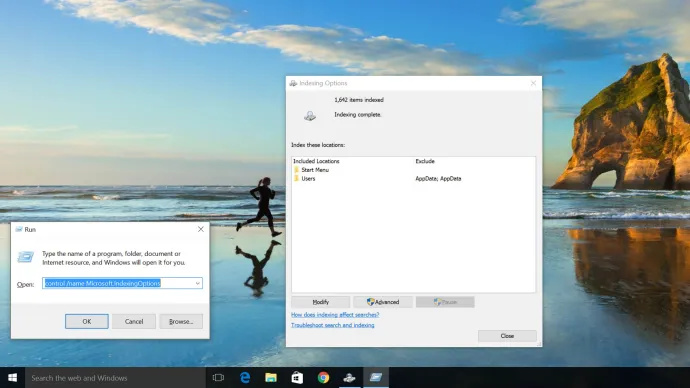
การทำดัชนีคือกระบวนการตรวจสอบไฟล์ อีเมล และเนื้อหาประเภทอื่นๆ ภายในระบบปฏิบัติการ Windows 10 ของคุณ วิธีการนี้เกี่ยวข้องกับการจัดทำรายการข้อมูลสำคัญ เช่น คำ ตำแหน่งไฟล์ ข้อมูลเมตา ฯลฯ หากคุณทำการค้นหาคำหลักใน Windows Explorer คุณจะใช้กระบวนการสร้างดัชนีที่จะตรวจสอบข้อมูลที่เก็บไว้ทั้งหมดเพื่อให้ตรงกับเกณฑ์การค้นหาของคุณ ดัชนีของข้อมูลช่วยให้กระบวนการค้นหาเร็วขึ้นอย่างมาก ต่อไปนี้เป็นวิธีสร้างดัชนี Windows 10 ใหม่
- กดค้างไว้ ปุ่ม Windows + R เพื่อเปิดหน้าต่าง “เรียกใช้” หรือคลิกขวาที่ เมนูเริ่มต้น และเลือก วิ่ง.
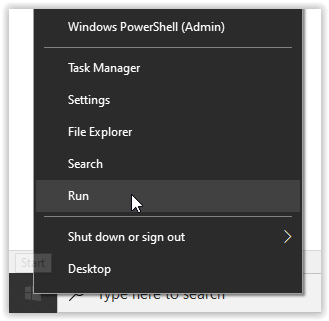
- ตอนนี้พิมพ์ใน ควบคุม / ชื่อ Microsoft.IndexingOptions โดยไม่ต้องใส่เครื่องหมายอัญประกาศ แล้วคลิก ตกลง.
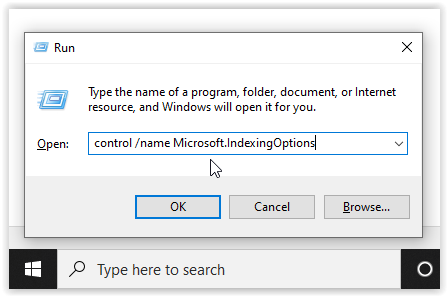
- ถัดไปคลิก แก้ไข ที่ด้านล่างซ้ายของ ตัวเลือกการจัดทำดัชนี หน้าต่าง.

- จากที่นี่ คลิกที่ แสดงสถานที่ทั้งหมด ปุ่ม.
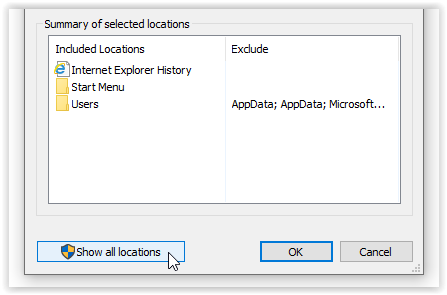
- จากนั้น ยกเลิกการเลือกตำแหน่งที่เลือกไว้ทั้งหมดแล้วเลือก ตกลง.
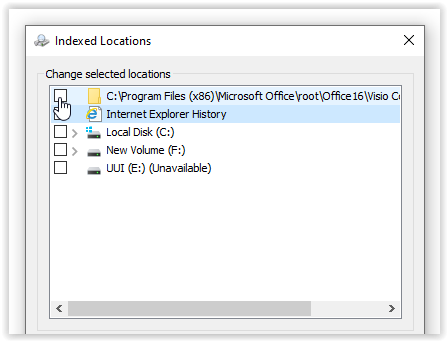
- ตอนนี้คลิก ขั้นสูง, จากนั้นคลิกที่ สร้างใหม่ ในส่วนการแก้ไขปัญหา ข้อความจะปรากฏขึ้นโดยระบุว่าอาจใช้เวลาสักครู่ คลิก ตกลง ดำเนินการต่อไป.
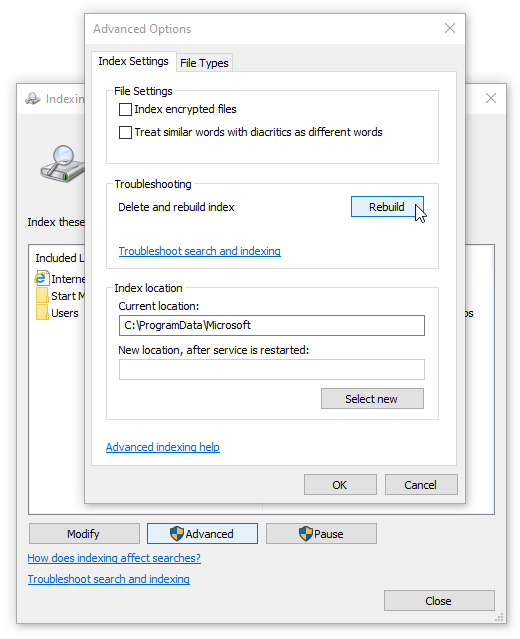
- เมื่อสร้างใหม่เสร็จแล้ว ให้กดค้างไว้ ปุ่ม Windows + R เพื่อเปิดหน้าต่าง “เรียกใช้” อีกครั้ง จากนั้นพิมพ์ ปิดเครื่อง / ร โดยไม่ใส่เครื่องหมายอัญประกาศ แล้วคลิก ตกลง เพื่อรีสตาร์ทเครื่องของคุณ
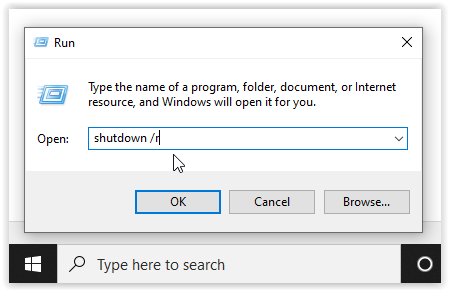
หากการสร้างดัชนี Windows 10 ใหม่ไม่สามารถแก้ไขการล็อกเมนูเริ่มของ Windows 10 ที่ไม่เต็มใจได้ ก็ถึงเวลาสร้างสื่อ
4. ใช้เครื่องมือสร้างสื่อ
มีการแก้ไขหลายอย่างสำหรับปัญหาเมนูเริ่มของ Windows 10 แต่ 'เครื่องมือสร้างสื่อ' เป็นวิธีเดียวที่มีรายงานกันอย่างแพร่หลายในการแก้ปัญหาเมนูเริ่มค้าง ดังนั้น หากคุณได้ทำผิดพลาดไปแล้วในการลงมือแก้ไขปัญหาที่ยืดเยื้อจากฟอรัมอินเทอร์เน็ตแบบสุ่มและไม่ได้ผล ให้ลองทำตามขั้นตอนนี้
ข่าวดี แม้ว่าการใช้ Media Creation Tool นั้นค่อนข้างยาว แต่ก็เป็นวิธีที่น่าจะแก้ไขปัญหาของคุณได้มากที่สุด เครื่องมือนี้จะไม่ลบไฟล์ที่มีอยู่ของคุณเมื่อใช้อย่างถูกต้อง แม้ว่ามันจะคุ้มค่ากับการสำรองข้อมูลที่สำคัญก็ตาม
ข่าวร้าย คือขั้นตอนนี้เกี่ยวข้องกับการดาวน์โหลด Microsoft Windows Media Creation Tool และสร้างสื่อการติดตั้ง Windows 10 บนดีวีดีหรืออุปกรณ์เก็บข้อมูล USB หากมีสิ่งผิดปกติ คุณจะต้องทำการติดตั้ง Windows 10 ใหม่ทั้งหมดและกู้คืนข้อมูลของคุณจากข้อมูลสำรอง
บันทึก: เมื่อคุณผ่านเมนูสำหรับการติดตั้ง ให้แน่ใจว่าคุณคลิก เก็บไฟล์และแอพพลิเคชั่น ขั้นตอนนี้รับประกันว่ากระบวนการติดตั้งจะอัปเดตหรือแทนที่ไฟล์ที่จำเป็น และรักษาข้อมูลและแอปพลิเคชันของคุณ อย่างไรก็ตาม โดยทั่วไปจะไม่เก็บโปรแกรมที่ติดตั้งไว้
วิธีใช้เครื่องมือสร้างสื่อ Windows 10
- ไปที่ ไซต์เครื่องมือสร้างสื่อของ Microsoft และดาวน์โหลดเครื่องมือสร้างสื่อซึ่งปรากฏอยู่ที่ส่วนล่างสุดของหน้า
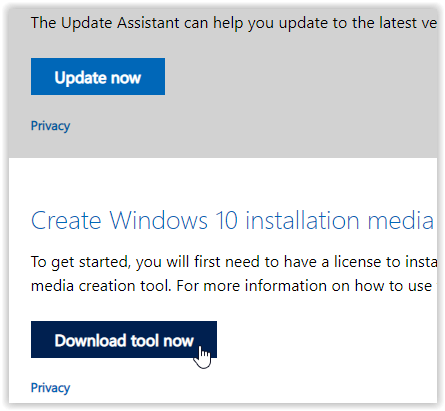
- สร้างดิสก์การติดตั้งระบบโดยใช้ Windows Media Creation Tool
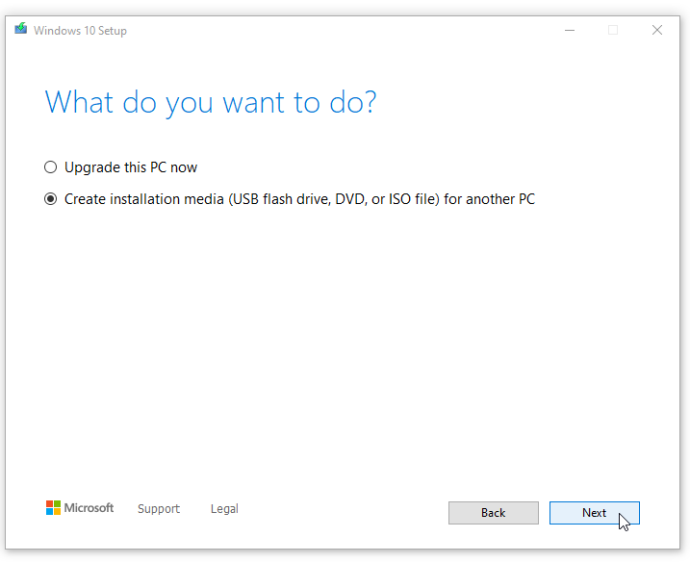
- ดับเบิลคลิกที่ setup.exe จากสื่อที่คุณสร้างขึ้นเพื่อเริ่มกระบวนการติดตั้ง
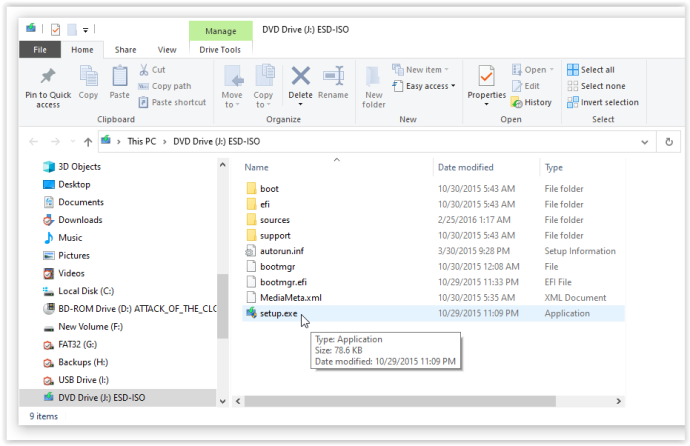
5. ทำการติดตั้งใหม่
เมื่อไม่มีขั้นตอนข้างต้นหยุดเมนูเริ่มของ Windows 10 จากการค้างหรือล็อค ให้สำรองข้อมูลทั้งหมดของคุณและเริ่มการติดตั้ง Windows 10 ใหม่ แต่ต้องแน่ใจว่าคุณมีรหัสผลิตภัณฑ์ Windows 10 อยู่ในมือ! หากคุณมีธัมบ์ไดรฟ์ USB ความเร็วสูงหรือ SSD ภายนอก การติดตั้ง Windows จากที่นั่นเป็นทางเลือกที่ดีที่สุดของคุณ—คุณจะเสร็จภายในครึ่งชั่วโมงหรือมากกว่านั้น
กล่าวโดยสรุป ระบบปฏิบัติการหลายระบบอาจผิดพลาดได้ โดยเฉพาะอย่างยิ่งระบบปฏิบัติการที่มีจำนวนมากพอๆ กับ Windows 10 อย่างไรก็ตาม มีโค้ดมากกว่า 50 ล้านบรรทัดที่ทำงานอยู่เบื้องหลังอุปกรณ์ของคุณ เริ่มต้นด้วยการกดปุ่ม Windows ง่ายๆ เพื่อดูว่าสามารถแก้ไขปัญหาได้หรือไม่ จากนั้นดำเนินการต่อจากที่นั่น
คำถามที่พบบ่อยเกี่ยวกับเมนูเริ่มของ Windows 10 ที่ล็อค/ค้าง
อะไรทำให้ Start Menu ค้าง
ปัญหาซอฟต์แวร์จำนวนมากนำไปสู่ปัญหาเมนูเริ่ม ประการแรก ผู้ร้ายทั่วไปคนหนึ่งคือการอัปเดตซอฟต์แวร์ใหม่ Windows เป็นที่รู้จักกันดีว่าปล่อยให้ผู้ใช้มีปัญหาและปัญหาใหม่ ๆ เมื่อมีการเปิดตัวการอัปเดตใหม่ หากคุณเพิ่งทำการอัปเดต ให้ลองย้อนกลับหรืออัปเดตเครื่องของคุณเป็นเวอร์ชันล่าสุด
วิธีเปลี่ยนรูปประจำตัวของกลุ่มใน groupme
สาเหตุอื่นอาจเป็นไฟล์ที่เสียหาย คุณสามารถทำการสแกนหาไฟล์ที่เสียหายหรือหายไปในพีซีของคุณโดยใช้ sfc /scannow แต่การปฏิบัติตามขั้นตอนข้างต้นควรแก้ไขปัญหาได้
ประการสุดท้าย มัลแวร์หรือไวรัสอาจส่งผลให้เกิดปัญหากับเมนูเริ่มของคุณ เรียกใช้การสแกนไวรัสและล้างพีซีของคุณเพื่อต่อสู้กับซอฟต์แวร์ที่เป็นอันตรายที่ทำให้เกิดปัญหา
ฉันจะเข้าถึงการตั้งค่าบนพีซีโดยไม่มีเมนูเริ่มได้อย่างไร
โชคดีที่ Windows ช่วยให้ผู้ใช้มีวิธีแก้ปัญหามากมายด้วยแป้นพิมพ์ลัด โดยปกติแล้ว เมื่อพยายามแก้ไขข้อผิดพลาดในเครื่องของคุณ คุณจะไปที่การตั้งค่า เพียงแค่ใช้ ชนะ + ฉัน แป้นพิมพ์ลัดหากเมนูเริ่มของคุณไม่ทำงาน เมนูการตั้งค่าจะปรากฏขึ้นบนหน้าจอ ให้คุณตรวจสอบการอัปเดตและทำงานที่จำเป็นอื่นๆ ได้









